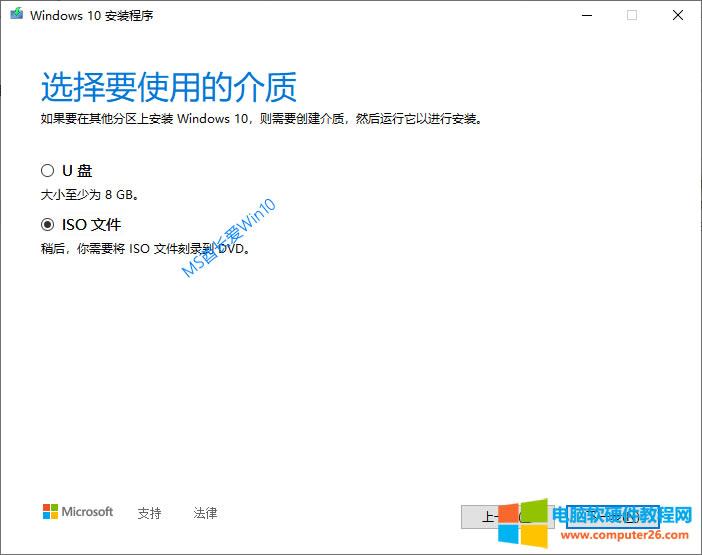- win10電腦休眠自動(dòng)喚醒處理辦法
- win10不激活有啥影響嗎_win10不激活
- win10如何去掉激活水印_win10水印如
- win10系統(tǒng) C盤pagefile.sys
- win10系統(tǒng) C盤hiberfil.sys
- win10系統(tǒng)電腦只有睡眠沒有休眠選項(xiàng)處理辦
- Win10激活失敗_win10系統(tǒng)激活顯示處
- 如何完全關(guān)掉win10自動(dòng)更新_win10永
- Win10系統(tǒng)共享報(bào)錯(cuò):因?yàn)槲募蚕聿话踩?
- Win10關(guān)閉資訊與興趣模塊辦法
- win10關(guān)閉通知彈窗_如何完全關(guān)閉win1
- win10更改文件后綴名_win10更改文件
推薦系統(tǒng)下載分類: 最新Windows10系統(tǒng)下載 最新Windows7系統(tǒng)下載 xp系統(tǒng)下載 電腦公司W(wǎng)indows7 64位裝機(jī)萬能版下載
如何使用微軟媒體創(chuàng)建工具下載原版Win10 ISO鏡像
發(fā)布時(shí)間:2024-04-01 文章來源:深度系統(tǒng)下載 瀏覽:
| 微軟官方發(fā)布的“媒體創(chuàng)建工具”英文名為Media Creation Tool,軟件運(yùn)行時(shí)顯示的名稱則為“Windows10安裝程序”(如圖 2 )。“媒體創(chuàng)建工具”可以實(shí)現(xiàn)如上功能:
下面來演示一下如何使用“媒體創(chuàng)建工具”下載微軟官方原版Win10 ISO鏡像文件。 微軟“媒體創(chuàng)建工具”下載地址:微軟官網(wǎng)
在如上微軟官網(wǎng)“下載Windows10”頁面中點(diǎn)擊“立即下載工具”即可下載Media Creation Tool(媒體創(chuàng)建工具)。 注:點(diǎn)擊上面的“立即更新”按鈕則可以下載微軟“Windows10易升”工具。 “媒體創(chuàng)建工具”是綠色軟件,無需安裝即可運(yùn)行。運(yùn)行后首先提示“正在進(jìn)行準(zhǔn)備工作”,然后顯示“適用的聲明和許可條款”。如圖:
點(diǎn)擊“接受”,然后提示“正在進(jìn)行準(zhǔn)備工作”,然后詢問“你想執(zhí)行什么操作?”如圖:
選擇“為另一臺(tái)電腦創(chuàng)建安裝介質(zhì)(U盤、DVD或ISO文件)”,下一步,然后會(huì)顯示“選擇語言、體系結(jié)構(gòu)和版本”界面。如圖:
“媒體創(chuàng)建工具”會(huì)自動(dòng)識(shí)別當(dāng)前電腦的Windows版本,并自動(dòng)選擇相對應(yīng)的Windows10版本。如果你想要下載其他版本,則取消勾選“對這臺(tái)電腦使用推薦的選項(xiàng)”,這時(shí)上面的選項(xiàng)就變成了可選狀態(tài)。 如果你想要下載Win10專業(yè)版,則選中“Windows 10”即可。體系結(jié)構(gòu)建議選擇64位。 PS: 現(xiàn)在64位系統(tǒng)是主流,電腦配置的內(nèi)存也大都大于4GB了,32位系統(tǒng)最大只能識(shí)別3.75G內(nèi)存,會(huì)造成內(nèi)存浪費(fèi),而且運(yùn)行效率上低于64位系統(tǒng)。 點(diǎn)擊“下一步”,轉(zhuǎn)到“選擇要使用的介質(zhì)”界面。如圖:
選擇“ISO文件”,點(diǎn)擊“下一步”,選擇下載的ISO鏡像文件的保存位置,然后就會(huì)提示“正在下載Windows10”。如圖:
耐心等待下載進(jìn)度100%,然后提示“將ISO文件刻錄到DVD”。如圖:
現(xiàn)在已經(jīng)很少有新電腦配置光驅(qū)了,所以無需刻錄,只要點(diǎn)擊你剛才設(shè)置的ISO文件保存路徑,即可打開相應(yīng)的位置,看到已經(jīng)下載好的Win10 ISO鏡像文件了。 |